Photoshop_电子教案
- 格式:ppt
- 大小:11.65 MB
- 文档页数:288

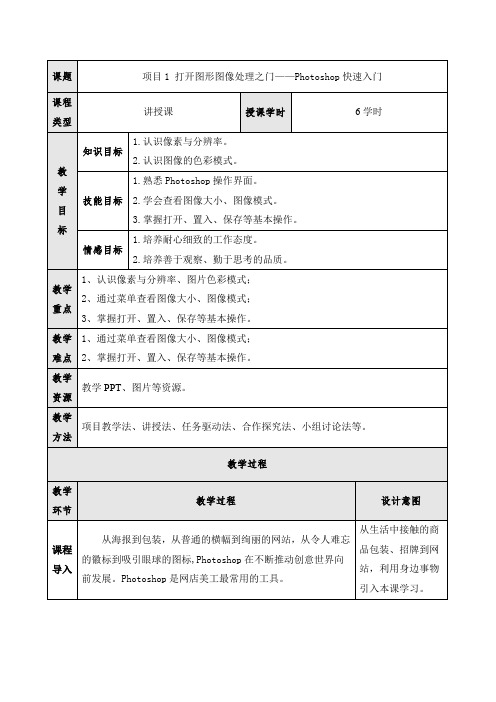
➢任务1 在Photoshop中打开文件在Photoshop中打开“蛋糕.psd”和“文字素材.psd”文件。
启动Photoshop,执行“文件”→“打开”命令(快捷键Ctrl+O),选择“蛋糕.psd”、“文字素材.psd”。
任务2 查看图像属性活动1 查看图像大小执行“图像”→“图像大小”命令,分别查看“蛋糕.psd”和“文字素材.psd”图像大小活动2 查看图像色彩模式执行“图像”→“模式”命令,查看到图像颜色模式为:RGB颜色,符合网店图片模式要求。
任务3 置入图像合成海报活动置入图像把“蛋糕.psd”置入到“文字素材.psd”。
在Photoshop中打开“文字素材.psd”。
选取“文件”→“置入”,选择“蛋糕.psd”,然后单击“置入”。
把蛋糕图像移动到合适的位置,按下“回车”键,提交变换,完成海报。
活动保存文件活动实施选择菜单“文件”→“存储”,文件名为:蛋糕海报,保存类型:“Photoshop (* PSD;*.PDD)”;保存类型:“JPEG (*JPG;* JPEG;*JPE)”。
在地毯上拍摄照片,美工小美需要把照片制作成符合要求的商品场景图。
活动调整画布大小选择菜单“图像”→“图像大小”任务2 制作商品长图——裁剪画布情境设计:淘宝场景图长图主要包含的类目为男装、女装、运动装、童装、孕妇装。
需是实拍图、模特图或者有场景的图片。
要求整体场景氛围真实美观,画面主体清晰,视觉整体重心与画面保持居中。
尺寸为800像素×1200像素,图片存储格式为JPEG,小于3MB。
酸橙视觉创意有限公司为童装店制作童装商品图,摄影师小佳拍摄了童装模特照片,美工小美需要把照片制作成商品场景长图。
活动裁剪画布使用裁剪工具裁剪。
任务3 制作商品白底图——快速选择工具应用情境设计:淘宝商品白底图背景需要为纯白色(#ffffff),无模特,只能出现单体商品,不允许有阴影和毛糙抠图痕迹,商品主体突出、展示完整,尺寸大小为800像素×800像素,分辨率为72像素/英寸,PNG/JPEG格式,小于3MB。

《Photoshop》课程教案一、教学目标1. 让学生了解和掌握Photoshop的基本功能和操作方法。
2. 培养学生的图像处理和设计能力,提升审美观。
3. 通过对Photoshop的学习,培养学生解决实际问题的能力。
二、教学内容1. Photoshop的界面及工具栏2. 图像的基本操作3. 选择工具的使用4. 图像的修饰与调整5. 图层的基本操作三、教学重点与难点1. 重点:Photoshop的基本功能,工具的使用,图层的概念及操作。
2. 难点:图像的高级处理技巧,图层的高级应用。
四、教学方法与手段1. 采用“讲解演示—实践操作—交流探讨”的教学方法。
2. 使用多媒体教学,以案例为导向,让学生在实践中掌握知识。
五、教学进程1. 课前准备:提前让学生了解Photoshop的基础知识,预习相关内容。
2. 课堂讲解:讲解Photoshop的基本功能,工具的使用,图层的概念及操作。
3. 实践操作:学生跟随老师的演示进行实践操作,掌握工具和功能的使用。
4. 案例分析:分析实际案例,让学生了解Photoshop在实际工作中的应用。
5. 课堂总结:对本节课的内容进行总结,回答学生的疑问。
6. 课后作业:布置相关作业,巩固所学知识。
教案由多个部分组成,您只提供了五个章节的内容。
如果您需要更多的章节,请提供相关要求,我会继续为您编写。
六、教学评价1. 学生对Photoshop基本功能的掌握程度。
2. 学生对工具和图层操作的熟练程度。
3. 学生通过实际操作解决问题的能力。
七、教学资源1. Photoshop软件。
2. 教学PPT。
3. 案例素材。
4. 网络资源:Photoshop教程、案例分析等。
八、教学环境1. 计算机房,每台计算机都安装有Photoshop软件。
2. 投影仪或白板,用于展示教学内容。
九、教学拓展1. 深入学习Photoshop的高级功能,如蒙版、通道等。
2. 学习Photoshop的其他应用领域,如平面设计、广告设计等。

第一讲Photoshop基础知识【教学目的和要求:】➢软件的安装与认识,图像的基本知识,PS应用领域,基本功能【教学重,难点:】➢PS界面构成,名词的含义,颜色模式,分辨率【教学时数:】➢3学时【教学内容:】➢什么是PhotoShop?➢PhotoShop的安装与演示➢演示大量制作成功的实例➢工作界面介绍➢文件标题栏说明:➢位图图像和矢量图形:➢图片文件格式:➢什么是PhotoShop?Photo Shop 中文意思“照片商店”,是一个可以处理平面图形的软件。
➢PhotoShop的安装与演示➢演示大量制作成功的实例实例演示1、自己绘图2、制作文字特效3、图片修复4、图片合成➢工作界面介绍标题栏、菜单栏、选项工具栏、工具箱、控制面板、工作区、状态栏等组成。
➢文件标题栏说明:从前到后:文件名@缩放比%(颜色模式)(如:RGB)PhotoShop默认的图形文件扩展名是:PSD➢位图图像和矢量图形:计算机图形分为两大类:位图图像和矢量图形。
位图图像也叫作栅格图像,Photoshop以及其它的图像编辑软件一般都使用位图图像。
位图图像是用小方形网格(位图或栅格),即人所共知的像素来代表图像,每个像素都被分配一个特定位置和颜色值。
位图图像与分辨率有关,在单位面积的画面上包含有固定数量的像素,来代表图像的数据。
矢量图形,是由叫矢量的数学对象的定义的直线和曲线组成的。
如:CorelDraw、CAD 之类的绘图都是作矢量图形。
分辨率:即图像每单位打印或显示长度的像素数目,通常用像素/英寸(dpi)表示。
若在计算机或网络上使用,只需满足显示器的分辨率即可(72dpi);若用于印刷通常为300dpi.➢图片文件格式:BMP:是DOS 和Windows 兼容计算机系统的标准Windows 图像格式。
BMP 格式支持RGB、索引颜色、灰度和位图颜色模式,但不支持Alpha 通道。
GIF:在World Wide Web 和其它网上服务的HTML(超文本标记语言)文档中,GIF (图形交换格式)文件格式普遍用于显示索引颜色图形和图像。

《Photoshop》教案第一章:Photoshop 概述1.1 课程目标了解Photoshop 的基本功能和应用领域熟悉Photoshop 的工作界面和基本操作1.2 教学内容Photoshop 的起源和发展历程Photoshop 的基本功能介绍Photoshop 的工作界面及操作方法Photoshop 的图像处理基础1.3 教学过程1.3.1 课堂讲解Photoshop 的起源和发展历程Photoshop 的基本功能介绍Photoshop 的工作界面及操作方法Photoshop 的图像处理基础1.3.2 实操演示打开Photoshop,新建一个文档调整图像大小和分辨率选择工具箱中的基本工具,进行图像编辑1.3.3 学生实操学生跟随教师步骤,自行操作Photoshop学生尝试使用不同的工具进行图像编辑1.4 作业布置学生自行选择一张图片,使用Photoshop 进行简单的图像编辑第二章:Photoshop 基本工具的使用2.1 课程目标熟悉Photoshop 中的基本工具及其功能掌握基本工具的使用方法2.2 教学内容选择工具的使用修饰工具的使用钢笔工具的使用图层的使用2.3 教学过程2.3.1 课堂讲解选择工具的使用修饰工具的使用钢笔工具的使用图层的使用2.3.2 实操演示使用选择工具选取图像区域使用修饰工具进行图像修饰使用钢笔工具绘制路径创建新图层并进行图像编辑2.3.3 学生实操学生跟随教师步骤,自行操作Photoshop学生尝试使用不同的工具进行图像编辑2.4 作业布置学生自行选择一张图片,使用Photoshop 中的基本工具进行图像编辑第六章:图层和蒙版的使用6.1 课程目标理解图层的概念和作用掌握图层的操作方法学习蒙版的使用和应用6.2 教学内容图层的概念和类型图层的操作方法(移动、复制、删除、隐藏)图层蒙版的作用和创建方法矢量蒙版和图层蒙版的应用6.3 教学过程6.3.1 课堂讲解图层的概念和类型图层的操作方法(移动、复制、删除、隐藏)图层蒙版的作用和创建方法矢量蒙版和图层蒙版的应用创建图层并进行图像编辑使用图层蒙版隐藏和显示图像区域创建矢量蒙版并进行图像编辑6.3.3 学生实操学生跟随教师步骤,自行操作Photoshop学生尝试使用图层和蒙版进行图像编辑6.4 作业布置学生自行选择一张图片,使用Photoshop 的图层和蒙版功能进行图像编辑。
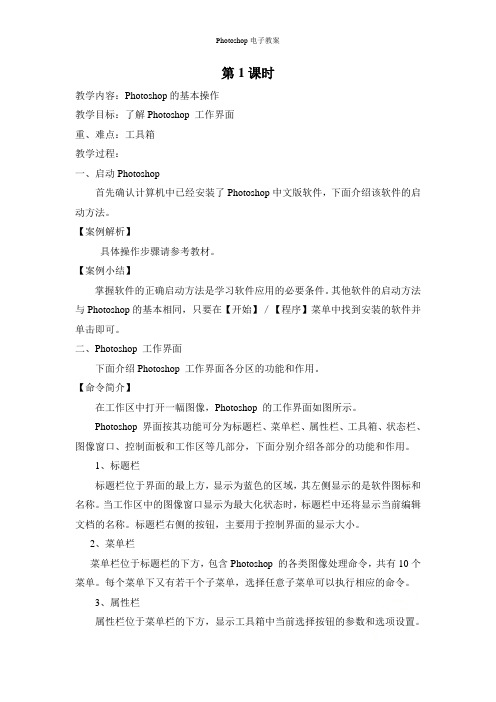
第1课时教学内容:Photoshop的基本操作教学目标:了解Photoshop 工作界面重、难点:工具箱教学过程:一、启动Photoshop首先确认计算机中已经安装了Photoshop中文版软件,下面介绍该软件的启动方法。
【案例解析】具体操作步骤请参考教材。
【案例小结】掌握软件的正确启动方法是学习软件应用的必要条件。
其他软件的启动方法与Photoshop的基本相同,只要在【开始】/【程序】菜单中找到安装的软件并单击即可。
二、Photoshop 工作界面下面介绍Photoshop 工作界面各分区的功能和作用。
【命令简介】在工作区中打开一幅图像,Photoshop 的工作界面如图所示。
Photoshop 界面按其功能可分为标题栏、菜单栏、属性栏、工具箱、状态栏、图像窗口、控制面板和工作区等几部分,下面分别介绍各部分的功能和作用。
1、标题栏标题栏位于界面的最上方,显示为蓝色的区域,其左侧显示的是软件图标和名称。
当工作区中的图像窗口显示为最大化状态时,标题栏中还将显示当前编辑文档的名称。
标题栏右侧的按钮,主要用于控制界面的显示大小。
2、菜单栏菜单栏位于标题栏的下方,包含Photoshop 的各类图像处理命令,共有10个菜单。
每个菜单下又有若干个子菜单,选择任意子菜单可以执行相应的命令。
3、属性栏属性栏位于菜单栏的下方,显示工具箱中当前选择按钮的参数和选项设置。
在工具箱中选择不同的工具时,属性栏中显示的选项和参数也各不相同。
例如,单击工具箱中的【横排文字】工具后,属性栏中就只显示与文本有关的选项及参数。
在画面中输入文字后,单击【移动】工具来调整文字的位置,属性栏中将更新为与【移动】工具有关的选项。
将鼠标光标放置在属性栏最左侧的灰色区域按下鼠标左键并拖曳,可以将属性栏拖曳至界面的任意位置。
4、工具箱工具箱的默认位置位于界面的左侧,包含各种图形绘制和图像处理工具。
当将鼠标光标放置在工具箱上方的蓝色区域内,按下鼠标左键并拖曳即可移动工具箱的位置。
Photoshop基础教程课时:45分钟教学目标:1. 了解Photoshop的基本功能和界面布局;2. 学会使用Photoshop进行图像的基本操作;3. 掌握图像的裁剪、旋转、比例调整等技巧。
教学准备:1. 安装好Photoshop软件的计算机;2. 教学PPT或课件;3. 示例图像文件。
教学内容和步骤:一、导入(5分钟)1. 向学生介绍Photoshop的基本功能和应用领域;2. 展示一些Photoshop制作的优秀作品,激发学生的兴趣。
二、软件界面及工具栏(5分钟)1. 打开Photoshop软件,向学生介绍软件界面布局;2. 讲解工具栏中的基本工具,如选择工具、裁剪工具、移动工具等;3. 演示如何调用和切换不同的工具。
三、图像的基本操作(10分钟)1. 打开一个示例图像文件,讲解图像的裁剪、旋转、比例调整等操作;2. 演示如何使用裁剪工具进行图像裁剪,并讲解裁剪后的图像属性;3. 演示如何使用旋转工具进行图像旋转,并讲解旋转后的图像属性;4. 演示如何使用比例调整工具进行图像比例调整,并讲解调整后的图像属性。
四、图像的选取与编辑(10分钟)1. 讲解选择工具的使用方法,如矩形选框、套索工具等;2. 演示如何使用选择工具选取图像局部区域,并进行编辑操作,如复制、粘贴、删除等;3. 讲解选择工具的选项栏,如羽化半径、抗锯齿等属性。
五、课后练习(5分钟)1. 布置课后练习任务,要求学生利用Photoshop进行图像的裁剪、旋转、比例调整等操作;2. 提醒学生在练习过程中注意工具的使用方法和属性设置;3. 鼓励学生在课后积极探索Photoshop的其他功能,提高自己的图像处理能力。
教学评价:1. 课后收集学生的练习作品,评价他们的掌握程度;2. 在下一节课开始时,让学生分享自己的学习心得和遇到的问题,互相交流学习经验。
Photoshop进阶教程课时:45分钟教学目标:1. 掌握Photoshop图层的基本概念和操作;2. 学会使用Photoshop进行色彩调整和滤镜应用;3. 掌握图像的合成和创意设计技巧。
课程安排1、Photoshop基础知识2、选区及编辑3、图层操作4、绘图工具5、渐变及路径工具6、图层的混合模式与图层蒙板7、图像的输入与色彩调整8、通道及散项运用9、滤镜10、应用实例与打印设置第一课Photoshop基础知识第一讲Photoshop基础知识教学大纲1.PHOTOSHOP的认识2.理解矢量图与位图3.颜色模式与文件格式4.像素与分辩率5.启动与界面6.文件大小7.显示比例8.辅助工具二、理解矢量图与点阵图(位图)1、矢量图:以线条定位图形框架形状,再填色。
(如Coreldraw)特点:放大不失真!2、位图(点阵图):由点(像素)定们图形。
特点:放大会失真。
(PS)三、像素与分辩率1、像素:像素是组成位图图象的最基本单位2、图像分辩率:每单位长度像素的数量.图像分辩率一般是以每英寸含有多少像素.图像分辩率单位是:ppi 3、输出分辩率4、影响图像所占硬盘大小的因素1像素大小,2文件尺寸,3分辩率3、色彩模式的转换1、RGB与CMYK模式之间的相互转换.2.RGB(CMYK)同灰度模式之间的转换. RGB(CMYK)-灰度3.RGB(CMYK)同位图模式之间的转换. RGB(CMYK)-灰度-位图4.RGB(CMYK)模式同索引色模式之间的转换.RGB-索引CMYK-RGB-索引色5.RGB(CMYK)模式转换成双色调模式.RGB/CMYK-灰度-双色调.五、PHOTOSHOPI常用文件格式1、PSD、PDD格式:它是Photoshop的内置格式,它支持所有Pho所有的特性2、TIF格式:标记图像文件格式 (TIFF) 用于在应用程序和计算机平台之间交换文件。
3、BMP格式:BMP 是 DOS 和 Windows 兼容计算机上的标准 Windows 图像格式。
4、JPG格式:是一种有损的图像压缩格式,质量是由Quality的数值决定,数值越高,品质越好,文件也越大。
5、GIF格式:是网页上通用的格式,用来存储索引颜色模式的图像,它可加快电子信息传输。
photoshop教案课时:25篇第一篇:photoshop教案课时:2课时:2 教学目的:通过本次课,使学生掌握工具箱部工具的使用。
教学方法:讲解+演示教学内容:工具箱:描绘部分、画笔、历史画笔。
教学重点:画笔、渐变一、1、喷枪、铅笔和画笔工具:示范操作:绘制夜空繁星,枫叶、草地2、图案图章和仿制图章工具:它们都可以提供修复和复制的功能,并可通过对部分图像取样,然后用取样绘画。
在图像处理的过程中,还可以使用仿制图章工具去掉图上的痕迹和污点,以及删除背景。
利用图案图章工具,可以创建重复的连续图案效果。
仿制图章工具按住ALT键在有图像的图层上取样.可以应用在图片修复上,可以挪用完整的一纹理去修复被破坏的纹理。
3、修复画笔工具:这2个工具其实和仿制图章工具是差不多的,只是是它不用ALT 取样,是用选区取样的。
需要注意的是!此工具必须在同一个图层中使用工具具有下图效果!而的区别4、历史纪录画笔工具:历史纪录画笔工具是通过重新创建指定的原数据来绘画,而历史纪录艺术画笔工具则可以用指定历史纪录状态或者快照中的数据源,以特定的风格进行绘画。
5、橡皮擦工具:着重讲一下里面的魔术橡皮擦工具。
这个是魔术橡皮擦的设置面板。
他的作用就是把纯色区域变成透明状态,点一下就可以了。
而背景橡皮擦工具则是可以把前景图像从背景图像提取出来。
是得在保留前景图像的边缘的同时,抹除背景图像。
下面就是它的设置面板:它的用途和魔术橡皮擦差不多,调整容差:它的数值越大,涂抹的颜色范围就越大。
相反,数值小则涂抹与色样非常相似的颜色。
1、渐变工具:当中是包括了渐变和油漆桶工具。
注意:渐变工具不能用于位图、索引色模式或每通道为16位模式的图像。
我们是可以DIY 渐变样式的。
首先我们要双击这里!接着会弹出一个面板。
然后我们就可以来创造自己喜欢的渐变样式作业:1、绘制一朵花,并把它定义为画笔。
2、绘制:背景为蓝天白云的草地,彩虹3、打开一幅动物图片,用仿制图章工具复制动物。
第一章Photoshop CC初接触课题 1.1 Photoshop CC初接触课时 1教学内容1、Photoshop CC简介2、Photoshop CC新增功能介绍3、Photoshop CC工作界面教学目标熟悉Photoshop CC的界面,了解Photoshop CC新增功能教学重点熟悉Photoshop CC的界面,知道各部分的作用及位置教学难点熟记Photoshop CC各部分的位置及作用教学活动及主要语言学生活动一、创设意境,导入新课(设疑法、提问法、展示法)导入:Photoshop CC在图像处理与编辑方面具有神奇般的能力,它的神奇之处在于“只要您能想到的它都做得到!”万丈高楼平地起,想成为PS大神么,从本章基础开始启航。
本章是最基础最实用也极重要的门槛,请你认真学习,开展你的Photoshop CC之旅。
展示一组由PS得来的效果图,加强对学生的吸引力。
二、新课教学(讲解法、提问法、示范法、探究法)1、Photoshop CC简介简单了解如果条件允许,让学生用手机或网络查找相关内容再提问总结2、Photoshop CC工作界面教师让学生自己完成学习,引导学生准确找出各部分,并说出名称,了解该部分作用。
3、Photoshop CC新增功能介绍1)智能参考线教师操作,学生跟随操作。
2)新增了“模糊画廊”滤镜教师操作,学生跟随操作。
3)选择位于焦点中的图像区域4)其他新增功能用实例和解说展示PS神奇的魅力,勾起学生学习的欲望。
学生自己使用手机或网络探究学生在电脑PS界面上找到图中各部分,教师提问或让学生指出各部分,学生识记教师演示学生思考并跟随老师操作课题 1.2 春夏秋冬图像制作 课时 1教学内容 1、掌握文件的基本操作和Photoshop CC 的操作基础知识 2、了解图层的基本概念及简单的操作 3、了解常用文件格式教学目标 掌握文件的基本操作、图像操作和图层的基础知识 教学重点 掌握文件和图像的基本操作教学难点运用文件操作、图像操作、图层知识合成案例 教学活动及主要语言 学生活动一、创设意境,导入新课(设疑法、提问法) 导入:提问学生“PS 最神奇之处”是什么?“无中生有”是PS 的本领,本节课我们来“无中生有”一回,且跟我来吧。